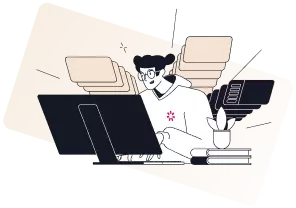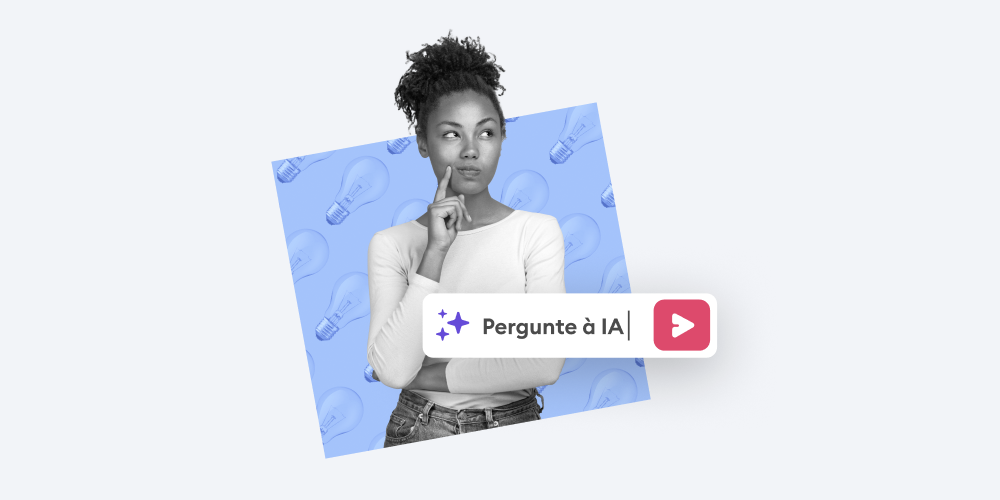
A inteligência artificial (IA) pode executar tarefas rotineiras para nós, além de agilizar o fluxo de trabalho em projetos complexos. As redes neurais já avançaram ao ponto de ter a capacidade de criar e processar músicas, gerar fotos e vídeos, entre outros. Existem alguns serviços disponíveis que podem dar vida às suas imagens ou escrever, desenhar e publicar textos em apenas alguns cliques. Um deles é o iSpring Cloud AI, um criador de cursos baseado em nuvem.
Neste artigo, explicaremos como a inteligência artificial funciona no iSpring Cloud AI, como escrever comandos para gerar textos de qualidade e como o assistente acelera a criação de conteúdo em treinamentos corporativos.
O que é o iSpring Cloud AI?
O iSpring Cloud AI é um criador de cursos baseado em nuvem projetado para treinamentos corporativos. Com ele, você pode transformar um documento Word comum em uma página interativa que poderá ser compartilhada com seus colegas em apenas alguns cliques.
A ferramenta possui um assistente de IA integrado que é capaz de gerar textos a partir de instruções simples. Se você encontrar dificuldades na criação de conteúdo, o iSpring Cloud AI vai cuidar disso para você. Aqui estão as 5 principais tarefas que o assistente pode realizar:

Tarefa 1: Escrever um artigo
Primeiro, vamos ativar o teste de 14 dias gratuito do iSpring Cloud AI. Não é necessário instalar o software no seu computador para começar. Basta cadastrar-se no site informando seu nome, email e telefone.
Todos os materiais criados continuarão funcionando mesmo após o término do teste gratuito, desde que você os salve em seu computador.
- Para pedir ao assistente para escrever um texto, clique em “+” → Pergunte à IA.
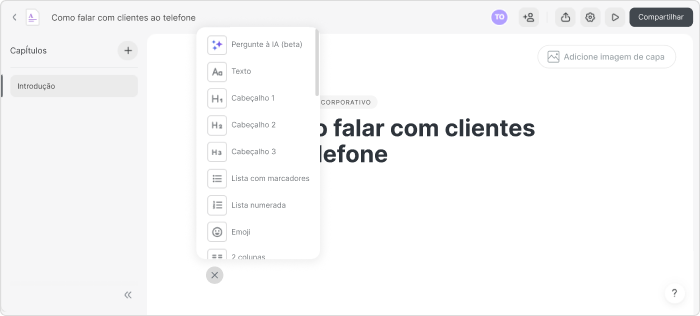
- Digite o comando. Neste exemplo, vamos pedir ao assistente que escreva um artigo sobre “como falar com clientes ao telefone”.
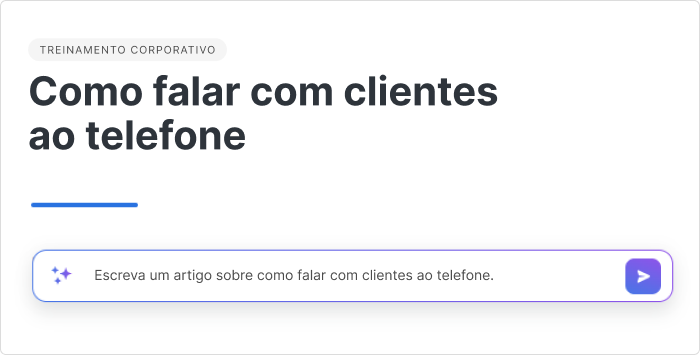
O assistente de IA automaticamente gera um texto. Você pode adicionar o texto, solicitar opções diferentes ou oferecer uma descrição mais detalhada do que deseja. Caso esteja satisfeito com a sugestão, clique em “Adicionar”.
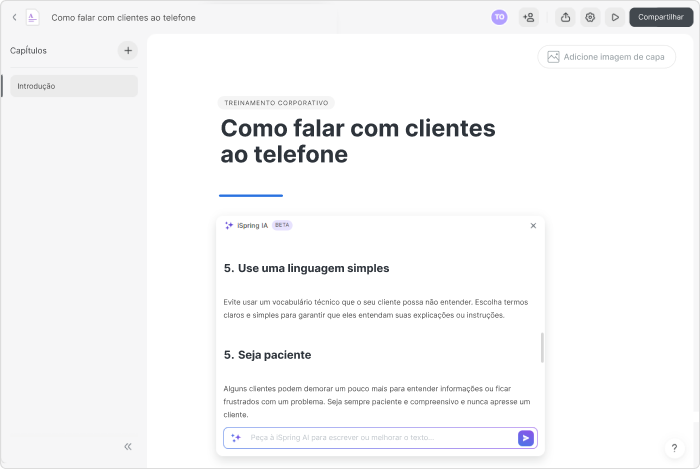
O artigo está pronto! Levou apenas dois minutos para criá-lo.
Tarefa 2: Editar um texto
Estamos com um texto ótimo em conteúdo, mas ele é difícil de entender porque utiliza termos jurídicos complexos em algumas partes. Vamos pedir ao assistente de IA para modificá-lo.
- Selecione a parte do texto que deseja alterar e clique em IA → Simplificar a linguagem.
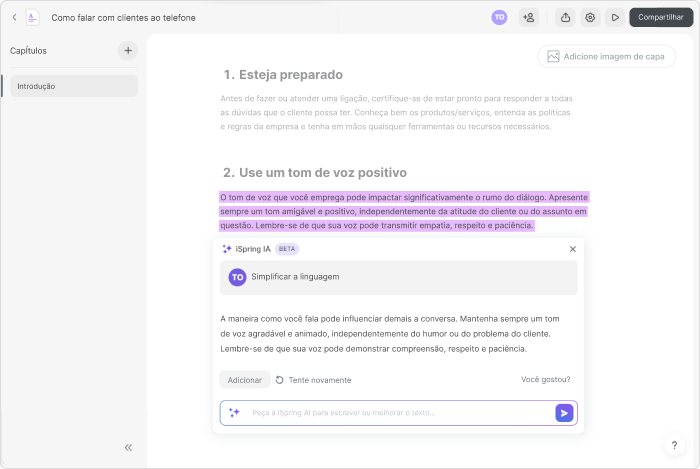
- A IA do iSpring revisou o parágrafo. Precisamos também reformular a introdução para deixar o estilo de escrita consistente. Para aperfeiçoar a introdução, clique em IA → Melhore a escrita.
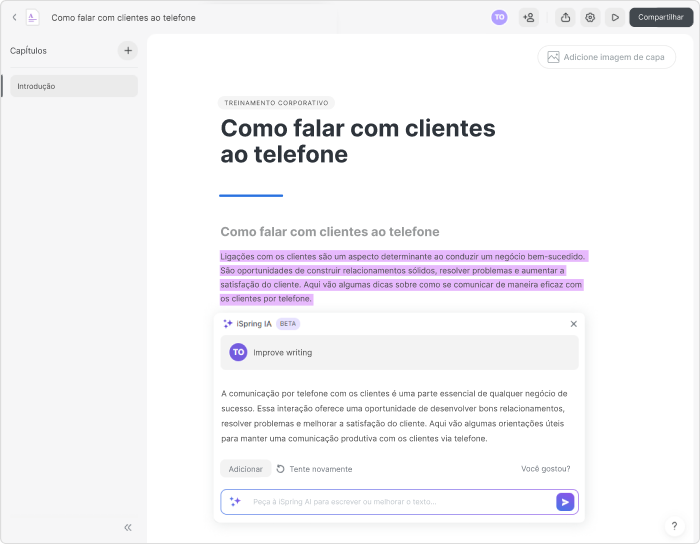 O assistente editou o texto de acordo com as nossas instruções. Isso pode ser feito em qualquer parágrafo.
O assistente editou o texto de acordo com as nossas instruções. Isso pode ser feito em qualquer parágrafo.
Tarefa 3: Estruturar o conteúdo
A IA do iSpring já identificou as principais seções do artigo, mas ainda é possível melhorar a estrutura do texto.
- Selecione os parágrafos que deseja alterar e clique em IA → Pergunte à IA. Em seguida, insira o comando “Estruture o texto” ou “Use uma lista com marcadores”.
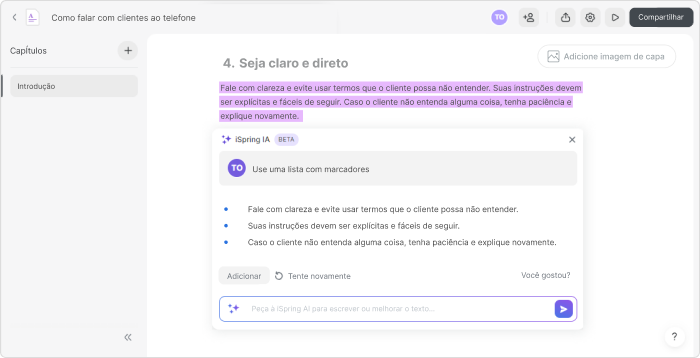
- A IA do iSpring formatou o texto criando uma lista com marcadores. Vamos adicionar ao artigo.
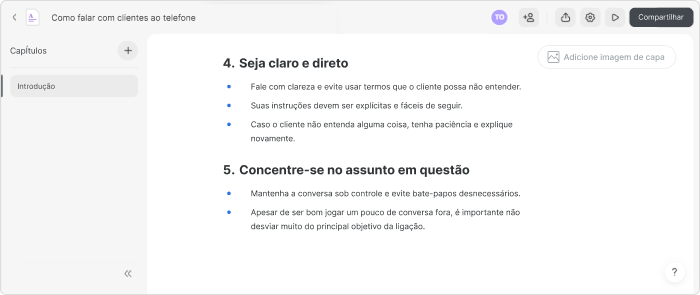 Com a ajuda do assistente de IA, é bastante fácil organizar o texto criando listas numeradas e/ou com marcadores, dividindo o texto em parágrafos ou dividindo um artigo em seções com apenas alguns cliques.
Com a ajuda do assistente de IA, é bastante fácil organizar o texto criando listas numeradas e/ou com marcadores, dividindo o texto em parágrafos ou dividindo um artigo em seções com apenas alguns cliques.
Tarefa 4: Criar uma tabela
O significado de um texto pode ser absorvido mais facilmente quando apresentado em formato de tabela. No nosso caso, precisamos criar uma tabela que inclua um resumo das regras de um artigo. Ao invés de inserir manualmente o texto na tabela, usaremos o assistente de IA para realizar essa tarefa.
- Selecione o texto todo, clique em IA → Pergunte à IA e então digite um comando: “Crie uma tabela com uma breve descrição das regras. A primeira coluna deve incluir as regras e a segunda coluna deve conter uma descrição de cada uma.”
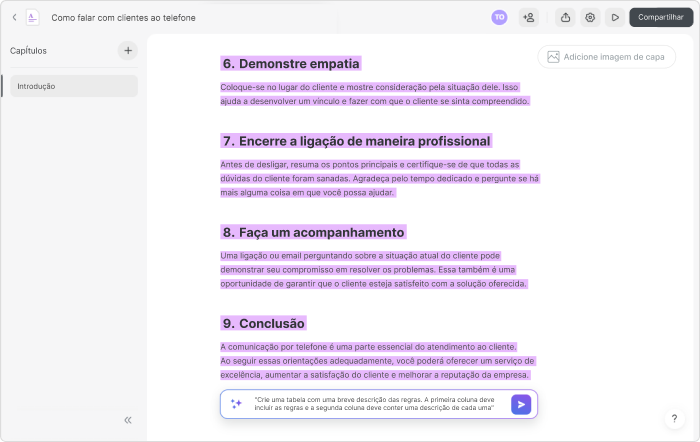
- Inclua a tabela que o assistente de IA criou. Você pode editá-la conforme necessário.
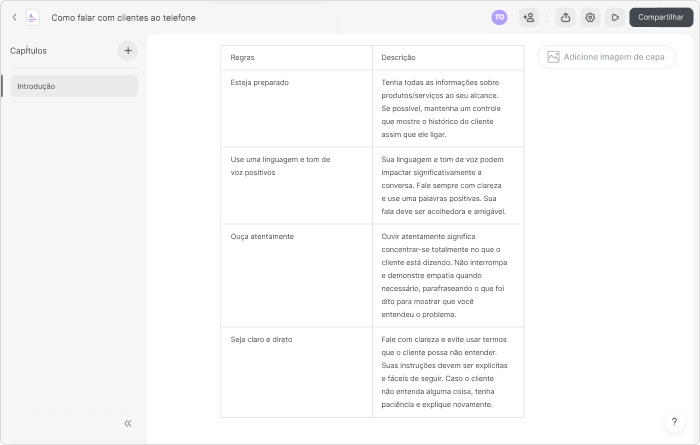
- A IA do iSpring pode criar qualquer tipo de tabela desejada, basta descrever o conteúdo e o número de colunas e linhas que você quer.
Tarefa 5: Criar perguntas para um quiz
Nosso artigo agora está completo e queremos incluir um questionário para ajudar os funcionários a consolidar o conhecimento absorvido. Mais uma vez podemos contar com a IA do iSpring para obter ajuda.
A IA do iSpring oferece um comando predeterminado para esse cenário; basta selecionar o texto e clicar em IA → Criar perguntas do quiz.
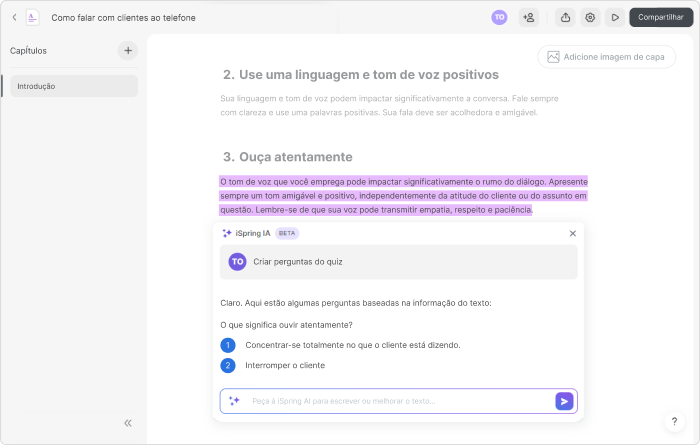
A IA gerou o quiz e também as respostas. Apenas lembre-se de retirar as respostas do artigo e salvá-las separadamente.
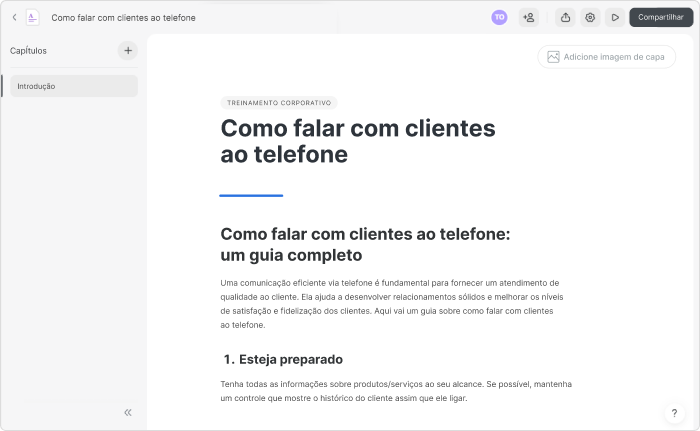
Prontinho! Com a assistência da IA, criamos material de treinamento para funcionários de centrais de atendimentos, incluindo um questionário ao final. E levou apenas cerca de 15 minutos.
O que mais o assistente de IA do iSpring pode fazer por você?
Explicamos em detalhe 5 tarefas que a IA do iSpring pode fazer por você. Aqui estão alguns outros recursos disponíveis:
- Criar textos mais longos. É possível expandir o texto adicionando mais informações, esclarecimentos e orientações.
- Corrigir ortografia. O assistente pode identificar e corrigir erros ortográficos, gramaticais e de pontuação no texto.
- Resumir o conteúdo. Você pode obter um resumo do texto.
- Listar as ideias principais. A IA pode identificar os temas mais importantes e pontos-chave de um texto.
- Criar o esboço de um curso. Obtenha o índice de um curso para organizar o material com base no tema selecionado.
Com a IA do iSpring, você pode superar o medo de olhar para uma folha de papel em branco, pois o assistente vai sugerir ideias para o seu material e te ajudar a redigir o conteúdo. Se você já tiver um rascunho, ele pode editá-lo, tirar conclusões e preparar as perguntas para um quiz.
A inteligência artificial estará prontamente disponível sempre que você precisar. Não será preciso depender de serviços de terceiros, perder tempo com cadastros ou buscando recursos. O assistente de IA está integrado ao painel de edição de texto, permitindo que você se concentre na criação de conteúdo de valor para o seu público.
Kit de ferramentas de rápida criação de curso
Crie cursos e avaliações online em tempo recorde